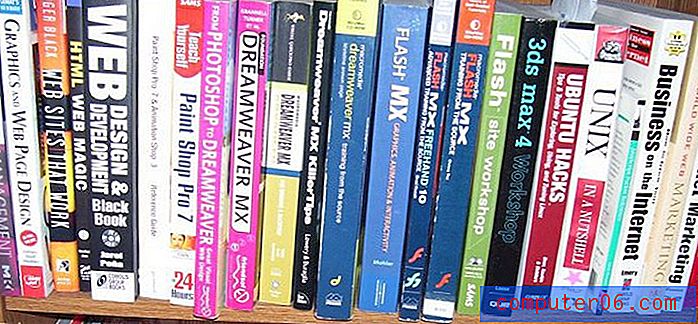Cómo habilitar el modo oscuro en Windows 10
La configuración del modo oscuro se ha convertido en una opción popular para programas como YouTube y Twitter, ya que el cambio de un fondo blanco brillante a un color negro o gris oscuro puede ser mucho más fácil para los ojos. Además, como su nombre lo indica, también hace que la pantalla sea mucho más fácil de ver en entornos con poca luz.
Pero hay incluso más aplicaciones que tienen una opción de modo oscuro, incluida su computadora con Windows 10. Nuestro tutorial a continuación le mostrará dónde encontrar y habilitar esta configuración si desea utilizar el modo oscuro en su computadora portátil o computadora de escritorio con Windows 10.
Cómo poner sus aplicaciones en modo oscuro en Windows 10
Los pasos de este artículo cambiarán la configuración de color para su computadora con Windows 10 para que las aplicaciones que use tengan un tema de "modo oscuro". Por lo general, esto reemplaza el fondo blanco predeterminado que ves en las aplicaciones con uno que es más de un color gris oscuro. Se supone que es más fácil para la vista, pero también se ve muy bien.
Paso 1: Escriba "configuración de color" en el campo de búsqueda en la esquina inferior derecha de la pantalla.

Paso 2: Seleccione la opción de configuración de Color de la lista de resultados de búsqueda.
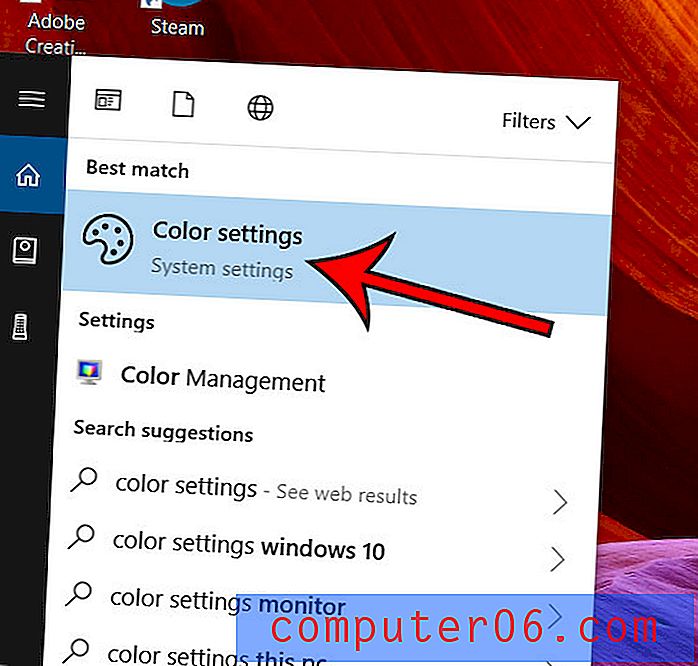
Paso 3: desplácese hacia abajo en el menú y haga clic en la opción Oscuro en Elija su modo de aplicación predeterminado .
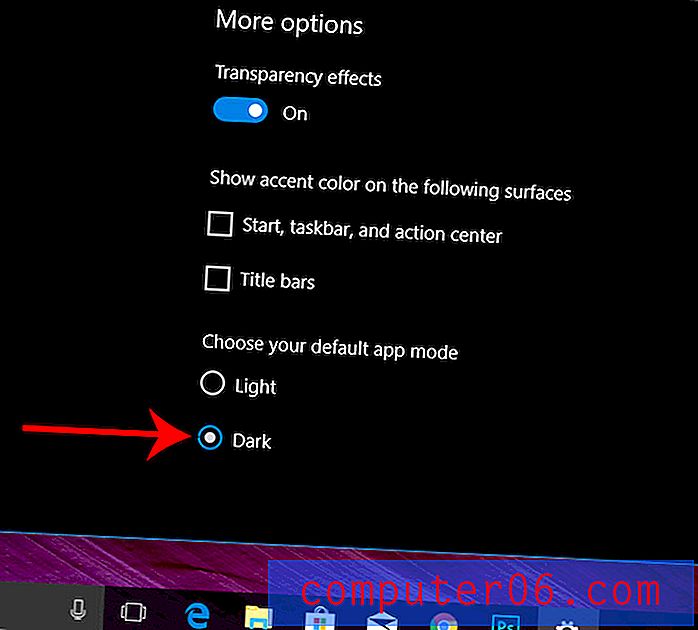
¿Quieres que tus aplicaciones favoritas sean un poco más fáciles de encontrar? Consulte este artículo y vea cómo puede agregar una sección a su pantalla de Inicio que muestre sus aplicaciones más utilizadas.